win11重装edge浏览器如何操作 win11edge浏览器怎么重装
更新时间:2024-02-29 15:50:11作者:jkai
在现代社会中,win11操作系统已经成为小伙伴们日常工作和生活中不可或缺的一部分。然而,有时候我们可能会遇到一些问题,比如在重装系统后发现edge浏览器没有安装,那么win11edge浏览器怎么重装呢?下面小编就教大家win11重装edge浏览器如何操作,快来一起看看吧。
具体方法
第一步,点击底部任务栏的“ 开始菜单 ”。

第二步,打开其中的“ Microsoft store ”。
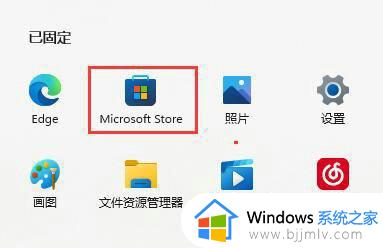
第三步,点击上方搜索框,输入并搜索“ 浏览器 ”。
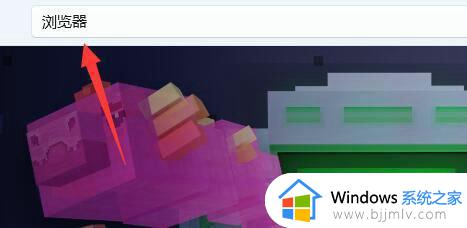
第四步,在搜索结果中找到edge浏览器,点击进入。
第五步,点击“ 获取 ”就能下载并安装浏览器了。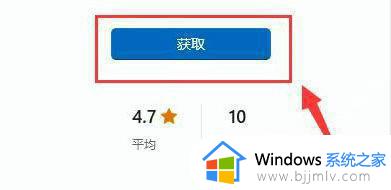
以上全部内容就是小编带给大家的win11重装edge浏览器操作方法详细内容分享啦,遇到这种情况的小伙伴,就快点跟着小编一起来看看吧。
win11重装edge浏览器如何操作 win11edge浏览器怎么重装相关教程
- win11怎么重装edge win11电脑edge浏览器重装如何操作
- win11重装edge如何操作 win11电脑如何重新安装edge浏览器
- win11怎么装ie浏览器 win11安装ie浏览器如何操作
- win11如何安装ie浏览器 win11安装ie浏览器怎么操作
- windows11怎么安装ie11浏览器 windows11电脑安装ie11浏览器如何操作
- win11怎么下载谷歌浏览器 win11下载安装谷歌浏览器如何操作
- windows11没有edge浏览器怎么办 安装win11后没有edge浏览器如何处理
- win11电脑怎么安装ie11浏览器 win11如何安装ie浏览器
- win11怎么设置edge浏览器为默认浏览器 win11如何设置edge浏览器为默认浏览器
- win11edge浏览器双击没反应怎么办 win11edge浏览器点击没反应如何修复
- win11恢复出厂设置的教程 怎么把电脑恢复出厂设置win11
- win11控制面板打开方法 win11控制面板在哪里打开
- win11开机无法登录到你的账户怎么办 win11开机无法登录账号修复方案
- win11开机怎么跳过联网设置 如何跳过win11开机联网步骤
- 怎么把win11右键改成win10 win11右键菜单改回win10的步骤
- 怎么把win11任务栏变透明 win11系统底部任务栏透明设置方法
win11系统教程推荐
- 1 怎么把win11任务栏变透明 win11系统底部任务栏透明设置方法
- 2 win11开机时间不准怎么办 win11开机时间总是不对如何解决
- 3 windows 11如何关机 win11关机教程
- 4 win11更换字体样式设置方法 win11怎么更改字体样式
- 5 win11服务器管理器怎么打开 win11如何打开服务器管理器
- 6 0x00000040共享打印机win11怎么办 win11共享打印机错误0x00000040如何处理
- 7 win11桌面假死鼠标能动怎么办 win11桌面假死无响应鼠标能动怎么解决
- 8 win11录屏按钮是灰色的怎么办 win11录屏功能开始录制灰色解决方法
- 9 华硕电脑怎么分盘win11 win11华硕电脑分盘教程
- 10 win11开机任务栏卡死怎么办 win11开机任务栏卡住处理方法
win11系统推荐
- 1 番茄花园ghost win11 64位标准专业版下载v2024.07
- 2 深度技术ghost win11 64位中文免激活版下载v2024.06
- 3 深度技术ghost win11 64位稳定专业版下载v2024.06
- 4 番茄花园ghost win11 64位正式免激活版下载v2024.05
- 5 技术员联盟ghost win11 64位中文正式版下载v2024.05
- 6 系统之家ghost win11 64位最新家庭版下载v2024.04
- 7 ghost windows11 64位专业版原版下载v2024.04
- 8 惠普笔记本电脑ghost win11 64位专业永久激活版下载v2024.04
- 9 技术员联盟ghost win11 64位官方纯净版下载v2024.03
- 10 萝卜家园ghost win11 64位官方正式版下载v2024.03